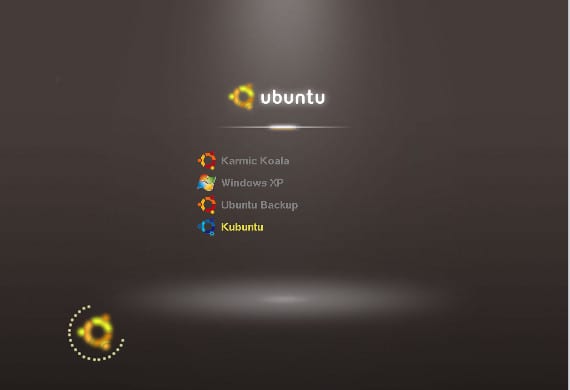
Mulți dintre voi ați auzit cu siguranță asta așa și așa are un computer dual-boot în care aveți Ubuntu și Windows, sau că cel mai bine este să aveți Ubuntu cu Windows și există un meniu care vă oferă opțiunea de a alege. Ei bine, astăzi vom vorbi despre Grub2. care nu este altceva decât programul care se ocupă de gestionarea meniului respectiv, precum și de distribuirea funcționării mașinii la începutul acestuia. În mod normal, toată distribuția Gnu / Linux instalați acest program, Ubuntu inclus și ne permite să selectăm sistemul de operare pe care dorim să îl alegem.
Grub2. face parte din programele numite "Încărcătoare de încărcare”Sunt instalate în MBR sau Master Boot Recorder, primul octet al hard diskului și ne permite să instalăm mai multe sisteme de operare sau să le avem kerneluri diferite pentru a se aplica sistemului.
Manipularea și configurarea fișierului Grub2. Este foarte dificil pentru începători, dar a face acest lucru în fața unei corporații sau companii oferă o imagine foarte bună. Pentru cei care sunt începători și doresc să modifice aspectul Grub2. iti recomand Personalizator Grub.
Grub Customizer, un instrument pentru configurarea Grub2
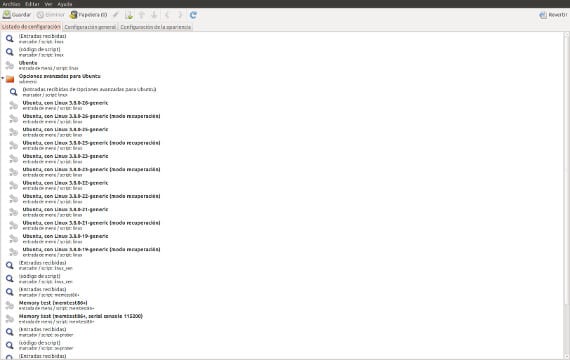
Grub Customizer este un instrument care ne permite să modificăm grub-ul și meniul acestuia în modul dorit. Putem alege dintre sistemele de operare sau miezuri că vrem să apară până când alegem imaginea de fundal sau fontul pe care dorim să îl folosească meniul.
Grub Customizer Nu se află în depozitele oficiale Ubuntu, deci pentru a-l instala va trebui să ne deschidem terminalul și să-i scriem
sudo add-apt-repository ppa: danielrichter2007 / grub-customizer
sudo apt-get update
sudo apt-get instalați grub-customizer
Cu aceasta, începe procesul de instalare și în câteva secunde îl vom instala. Îl deschidem din tabloul de bord Ubuntu și vom găsi un ecran simplu cu mai multe file care reunesc modificările în funcție de tip. În prima filă vom face modificări la intrările pe care dorim să le apară în meniul Grub2. În a doua filă vom efectua modificările generale, cum ar fi modulele de încărcat, durata duratei etc. Și în a treia filă vom schimba aspectul grafic, imaginea de fundal, rezoluția ecranului în acel moment, fontul, culoarea, dimensiunea etc ...
În plus, acest instrument este folosit pentru a recupera unele daune în MBR sau pentru a curăța sistemul nostru de nuclee vechi.
Grub Customizer Este un instrument foarte intuitiv și este în limba spaniolă, dar dacă nu sunteți foarte sigur de ceea ce faceți mai bine, nu-l instalați, deoarece toate modificările sale sunt permanente atunci când utilizați permisiunile de administrator și îl puteți deranja foarte gras.
În cele din urmă, vă reamintesc asta Grub2. apare în Ubuntu, ceea ce se întâmplă este că Ubuntu marchează ca „0” secundele de așteptare pentru haleală și astfel încărcarea devine mai rapidă, dacă nu doriți să întârziați această încărcare, nu modificați Grub2., dar există întotdeauna curiozitate ...
Mai multe informatii - Cum să faci din Windows opțiunea implicită la boot-ul Linux Grub,
Sursă - Soluții libere
Imagine - Shawe_ewahs Flickr
Nu este un leism să îl „modificăm” (deoarece nu există nici un alt cuvânt care să funcționeze ca obiect direct)? Titlul nu ar trebui să fie „Ce este Grub2 și cum să îl modificați?”
Bună ziua Rafa_el, vă mulțumesc foarte mult pentru că ne-ați citit și pentru corectare, l-am modificat deja, uneori când fac lucrurile foarte repede nu realizez aceste erori pe care le am, vă mulțumesc foarte mult pentru contribuție. Salutari.
Imagine excelentă a Grub2. Cum ați făcut ca Grub să afișeze acea listă de sisteme de operare instalate cu un aspect atât de frumos? În cazul meu, obțin o listă alb-negru nenorocită, cu definițiile OS pe care le-am instalat, dar nu are un aspect excelent deloc. arăți aici în postare.
În ceea ce priveşte
Bună Martain, mulțumesc pentru lectură. Primul lucru care să vă spun că imaginea nu corespunde grub-ului meu, ci cu programul pe care îl comentez la sfârșitul articolului dacă totul se poate face, cu excepția icoanelor, (cred). încearcă și spune-mi. Salutari.
Bună dimineața Joaquín, am făcut deja teste și, într-adevăr, se pot face multe lucruri cum spui tu, dar icoanele deocamdată nu le primesc. Oricum, arată mai bine decât înainte, mulțumesc pentru contribuție.
În ceea ce priveşte